كيفية إزالة الإجماليات الفرعية في إكسيل (مع مثال)
يمكنك استخدام الزر “حذف الكل” في وظيفة ” الإجمالي الفرعي ” لمجموعة “المخطط التفصيلي ” ضمن علامة التبويب ” بيانات ” لحذف الإجماليات الفرعية من ورقة في Excel.
يوضح المثال التالي كيفية القيام بذلك بالضبط.
مثال: كيفية إزالة الإجماليات الفرعية في إكسيل
لنفترض أن لدينا مجموعة البيانات التالية في Excel والتي تحتوي على معلومات حول النقاط التي سجلها لاعبو كرة السلة من فرق مختلفة:
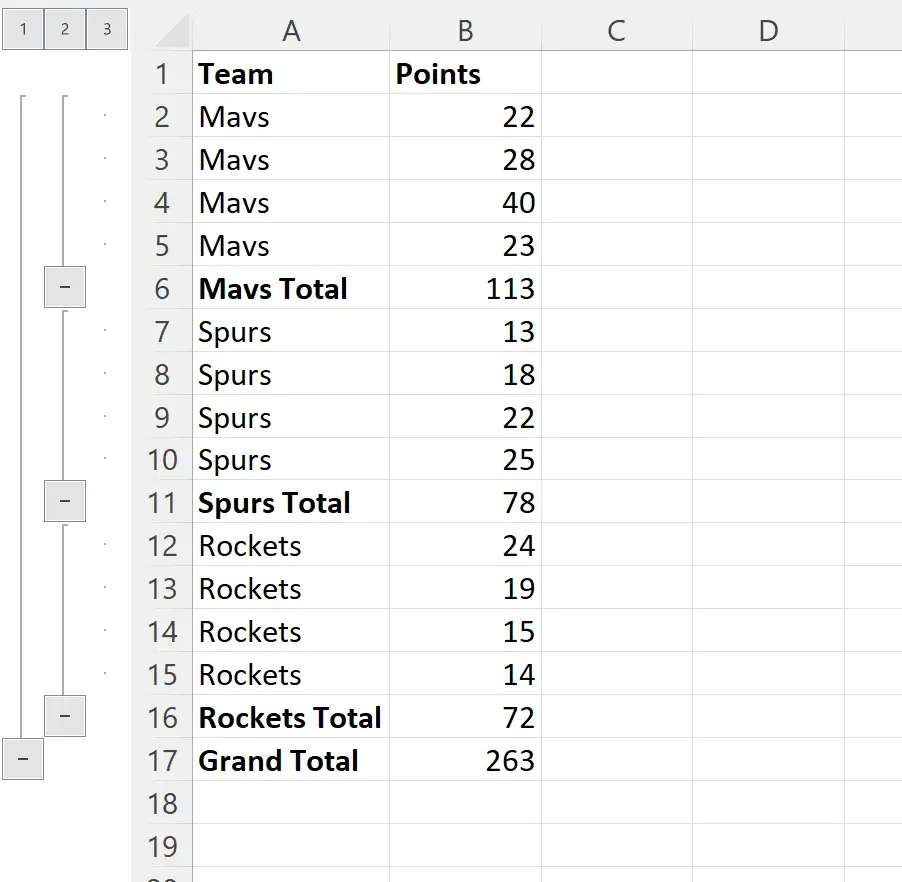
لاحظ أن مجموعة البيانات تحتوي حاليًا على صفوف إجمالي فرعي لعرض إجمالي النقاط التي سجلها كل فريق.
لإزالة هذه الإجماليات الفرعية، قم بتمييز النطاق A1:B17 ، ثم انقر فوق علامة التبويب “بيانات” على طول الشريط العلوي، ثم انقر فوق أيقونة الإجمالي الفرعي في مجموعة المخطط التفصيلي :

في النافذة الجديدة التي تظهر، انقر فوق الزر حذف الكل في الزاوية اليسرى السفلية لإزالة جميع الإجماليات الفرعية والتنسيقات من مجموعة البيانات:
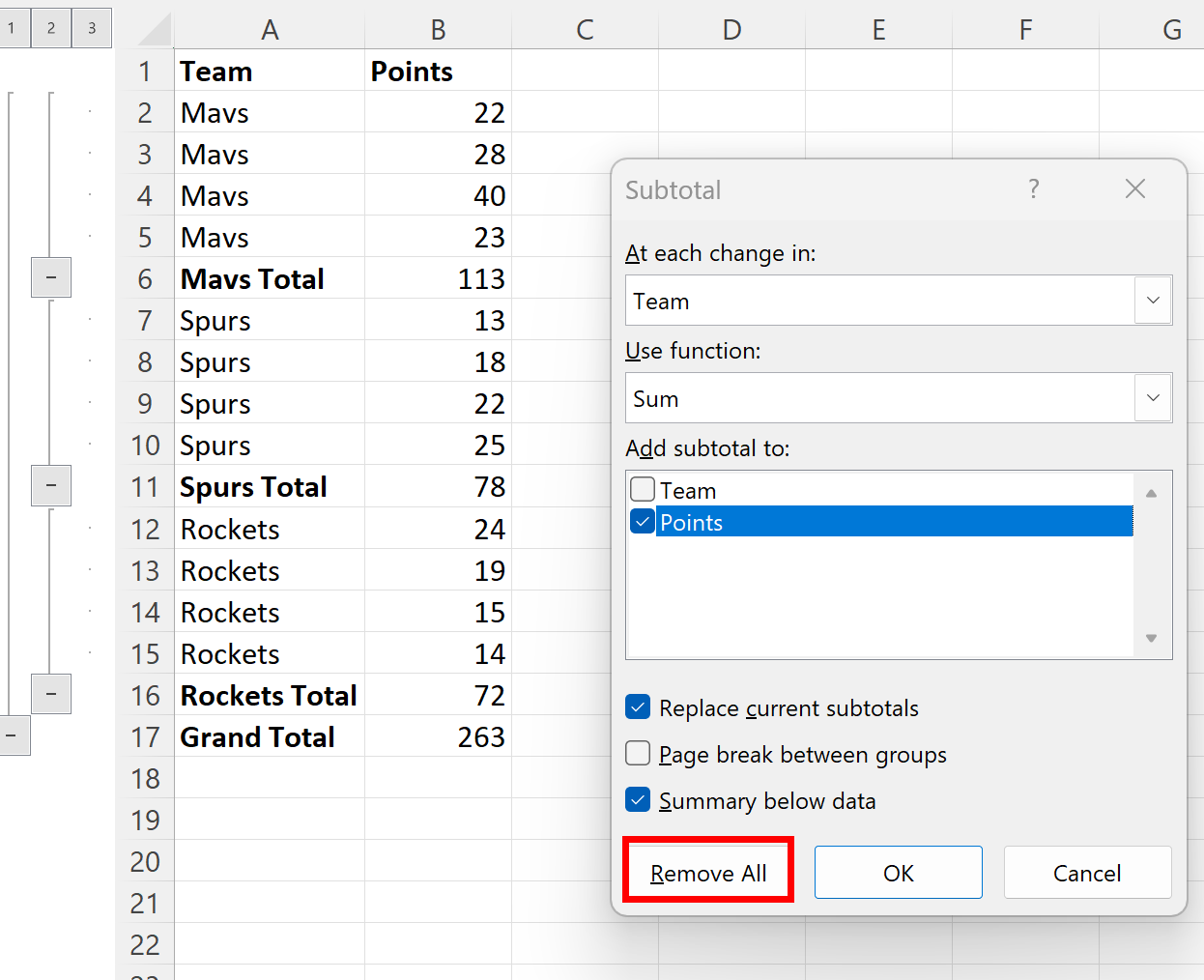
بمجرد النقر فوق هذا الزر، ستتم إزالة جميع صفوف الإجمالي الفرعي وتنسيق الإجمالي الفرعي من مجموعة البيانات:
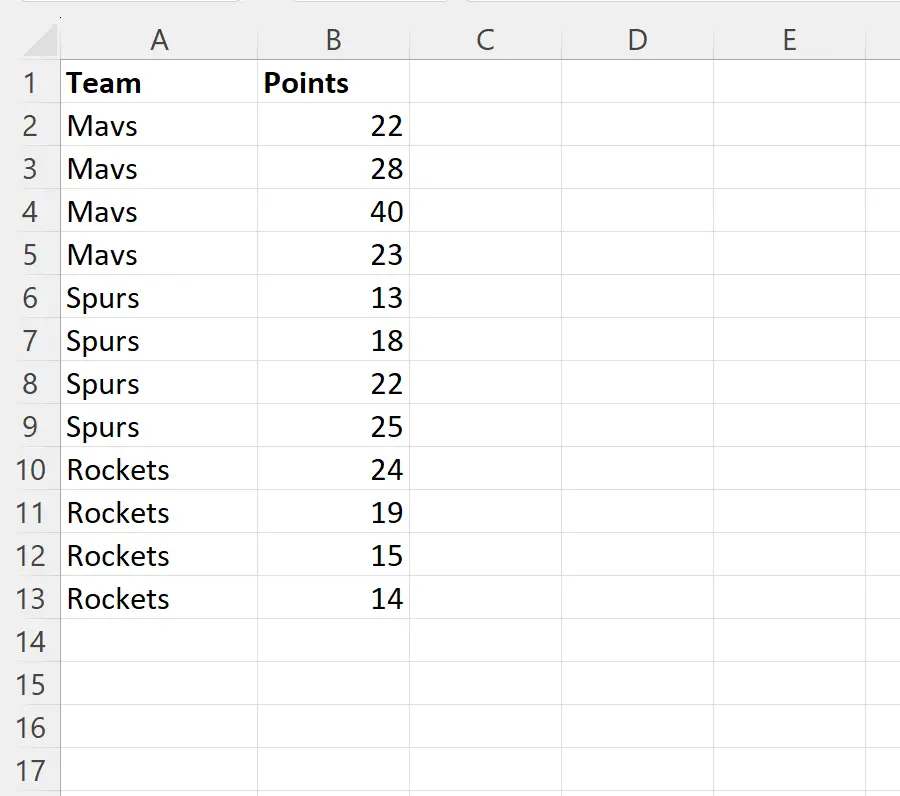
إذا كنت تريد بدلاً من ذلك الاحتفاظ بصفوف الإجمالي الفرعي ولكن مع إزالة المجموعات، فيمكنك النقر فوق السهم الموجود بجوار إلغاء التجميع في مجموعة المخطط التفصيلي ضمن علامة التبويب بيانات ، ثم النقر فوق مسح المخطط التفصيلي :
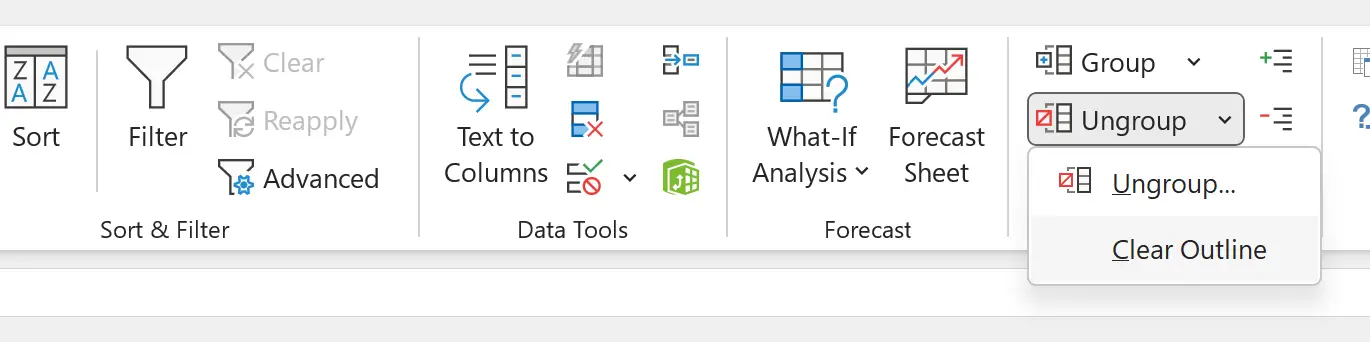
سيتم حذف التجميعات ولكن ستبقى بنود الإجمالي الفرعي:
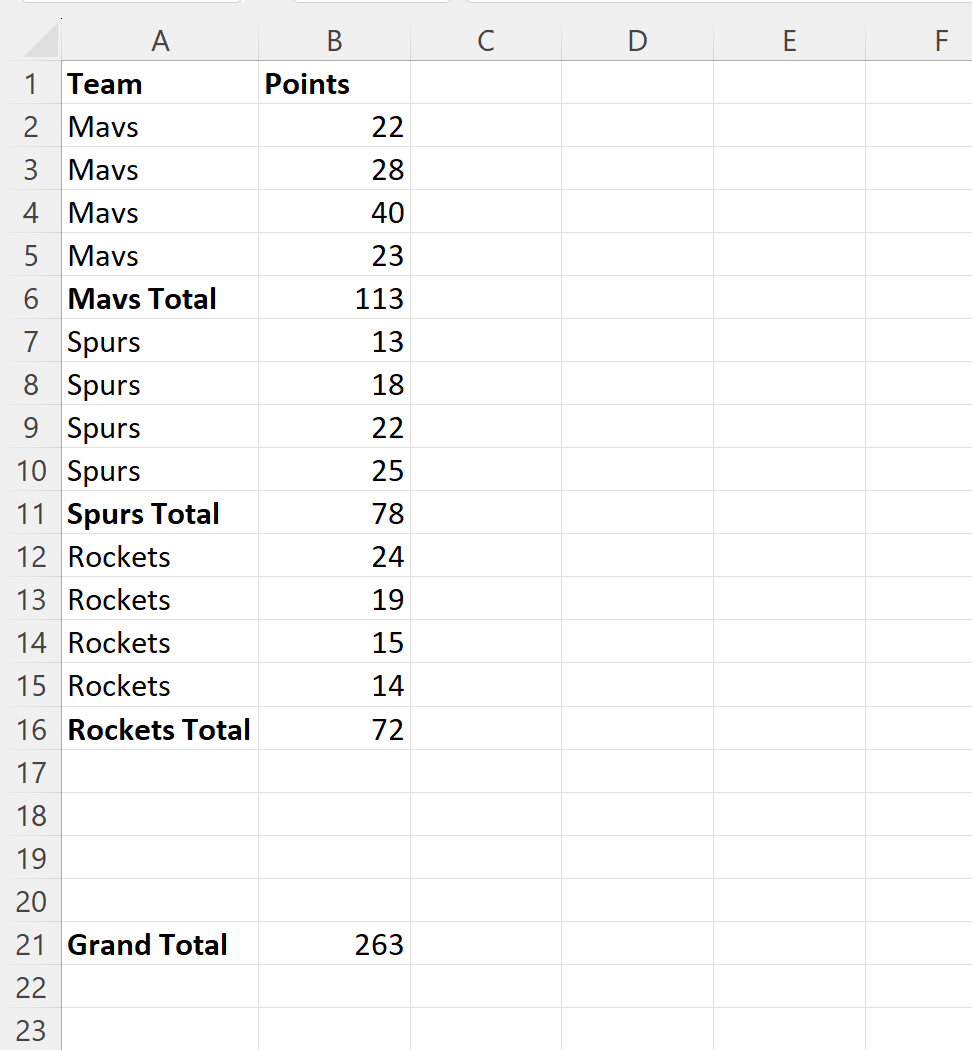
لا تتردد في استخدام الطريقة التي تريدها، اعتمادًا على ما إذا كنت تريد إزالة الإجماليات الفرعية والتجمعات أم مجرد التجمعات أم لا.
مصادر إضافية
تشرح البرامج التعليمية التالية كيفية تنفيذ العمليات الشائعة الأخرى في Excel:
كيفية استخدام SUBTOTAL مع AVERAGEIF في Excel
كيفية استخدام SUBTOTAL مع SUMIF في Excel
كيفية استخدام SUBTOTAL مع COUNTIF في Excel